## 如何发布ASP.NET应用?
IIS环境中部署网站主要分为5个步骤: **①**上传网站代码->**②**配置域名(非必要)->**③**增加网站对应的数据库(非必要)->**⑤**完成安装向导
注意:部署一个网站还是多个网站、有无域名这两种情况对应的部署操作细节略有不一样,下面分别说明:
### 场景一:服务器只安装一个网站
如果您打算此服务器上只部署一个网站或应用,建议采用此方式:
1. 远程桌面到Windows服务器,将网站源文件拷贝到根目录
2. 如果没有可用域名,请直接通过 [http://公网IP](http://公网IP) 的方式来访问应用
3. 如果有可用的域名,请完成 **《域名配置》** 后通过 [http://公网IP](http://公网IP) 的方式来访问应用
4. 如果在安装向导过程中提示数据库无法自动创建,需要通过[http://ip/phpmyadmin](http://ip/phpmyadmin) 创建数据库
网站默认根目录为:C:\inetpub\wwwroot
### 场景二:服务器部署多个网站(无域名)
无域名情况下,以部署两个网站为例,具体操作如下:
1. 远程桌面到Windows服务器,将第一个网站目录上传到根目录下面,假设应用程序目录命为“mysite1”
2. 通IIS增加一个虚拟目录或应用程序 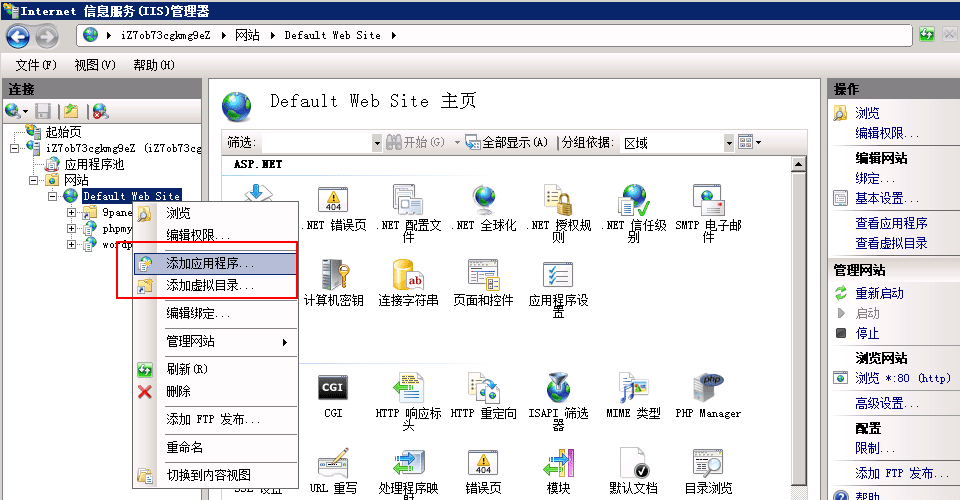
3. 通过 [http://ip/mysite1](http://ip/mysite1) 的方式来访问应用,即可访问mysite1
4. 如果在安装向导过程中提示数据库无法自动创建,需要通过 [http://ip/phpmyadmin](http://ip/phpmyadmin) 创建数据库
安装第二个网站**mysite2**,操作步骤同样
网站默认根目录为:C:\inetpub\wwwroot
### 场景三:服务器部署多个网站(共用一个域名)
共用一个域名情况下(即每个网站都打算以 [http://域名/mysite1](http://域名/mysite1) 这样的方式访问),以部署两个网站为例,具体操作如下:
1. 远程桌面到Windows服务器,将第一个网站目录上传到根目录下面,假设应用程序目录命为“mysite1”
2. 通IIS增加一个虚拟目录或应用程序 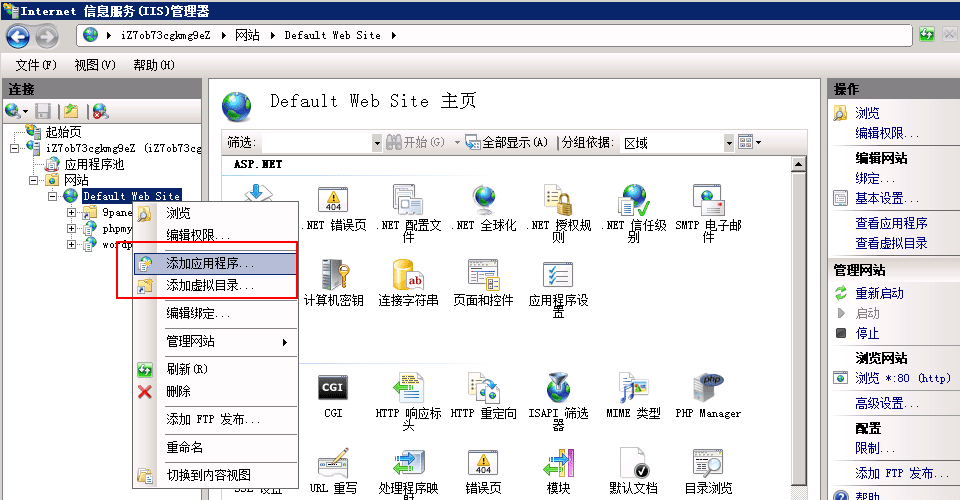
3. 完成 **《域名配置》** 后通过 [http://域名/mysite1](http://域名/mysite1) 的方式来访问应用
4. 如果在安装向导过程中提示数据库无法自动创建,需要通过 [http://ip/phpmyadmin](http://ip/phpmyadmin) 创建数据库
安装第二个网站**mysite2**,操作步骤同样
网站默认根目录为:C:\inetpub\wwwroot
### 场景四:服务器部署多个网站(多个域名)
多个域名下(即每个网站都有自己的域名),以部署一个网站为例(假设域名为www.abc.com),具体操作如下:
1. 远程桌面到Windows服务器,将第一个网站目录上传到根目录下面,假设应用程序目录命为“mysite1”
2. 提前将您的域名 **www.abc.com** 解析到服务器公网IP地址,并确保已经解析成功
3. 打开IIS-网站-添加网站,参考下图完成路径、域名填写,然后保存 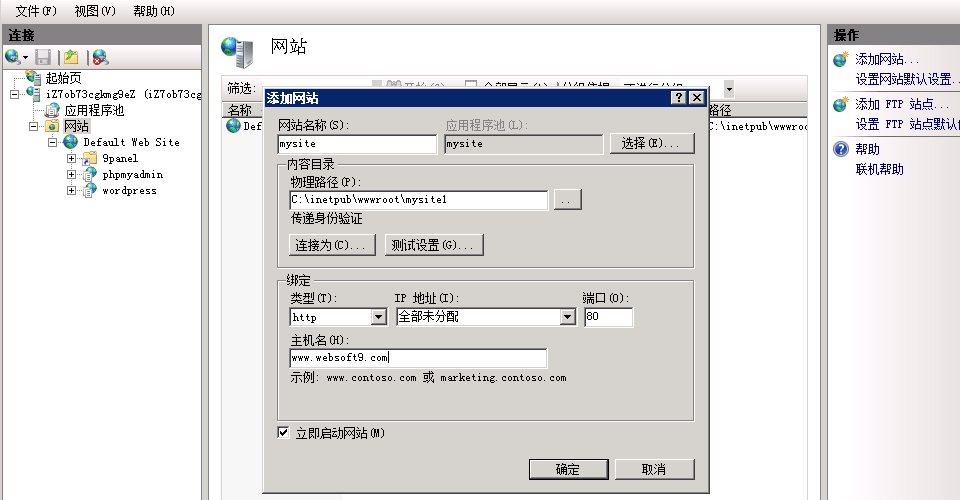
4. 通过 [http://域名/](http://域名/) 的方式来访问应用
5. 如果在安装向导过程中提示数据库无法自动创建,需要通过 [http://ip/phpmyadmin](http://ip/phpmyadmin) 创建数据库
安装第二个网站**mysite2**,操作步骤和部署第一个网站的步骤一样。
网站默认根目录为:C:\inetpub\wwwroot
- 关于本书
- 关于IIS
- 获取一键安装包
- 表:镜像组成一览
- 附:常用账号与密码说明
- 基本技能单元
- Windows云服务器操作
- 远程桌面与文件管理
- 安全组设置
- 快照备份
- Windows Server系统基础
- 应用服务
- IIS基础
- Tomcat基础
- 语言
- ASP.NET基础
- PHP基础
- Java基础
- 数据库
- SQLServer操作
- MySQL操作
- 9Panel介绍
- 必备实操
- 如何修改网站根目录?
- 如何实现服务启停?
- 如何安装PHP扩展?
- 附:常见命令(Linux)
- 发布网站或应用软件
- 如何发布PHP应用?
- 如何发布ASP.NET应用?
- 如何发布Java应用?
- 如何设置SSL/HTTPS?
- 如何设置HTTP自动跳转HTTPS?
- 如何设置伪静态?
- 如何实现网站迁移?
- 如何将数据转移到数据盘?
- 如何设置SMTP?
- 如何分配多个FTP账号?
- 如何重置数据库root密码?
- 如何禁止phpMyAdmin远程访问
- 域名配置
- 域名解析
- 编辑网站绑定
- 安全防护
- 补丁更新
- 木马查杀
- 安全组件
- 日常维护
- 备份与恢复
- 升级
- 网站加速
- 故障处理
- 网站打不开
- 网站访问慢或不稳定
- 服务无法启动
- 数据库连不上
- 资源占用高
- 网站乱码
- 常见应用安装示例(集)
- SiteServer
- SiteServer自定义安装
- SiteServer常见问题
- SiteFactory
- SiteFactory自定义安装
- SiteFactory常见问题
- NopCommerce
- NopCommerce自定义安装
- NopCommerce常见问题
- 链接
- 配套视频教程
- 后记
